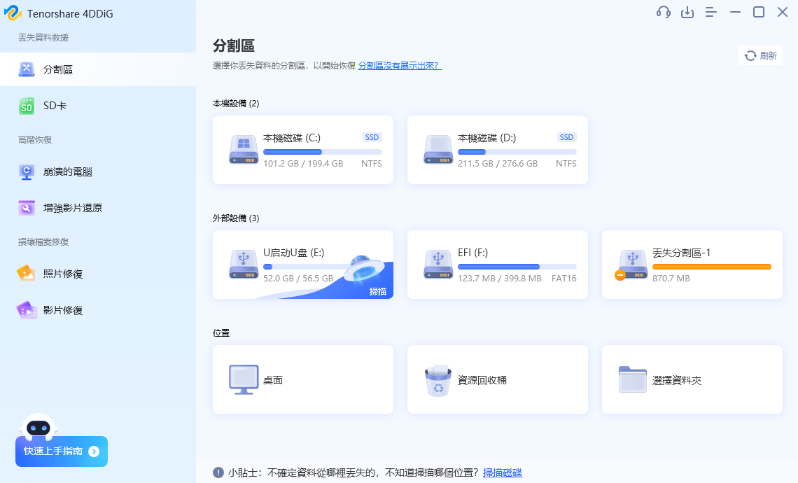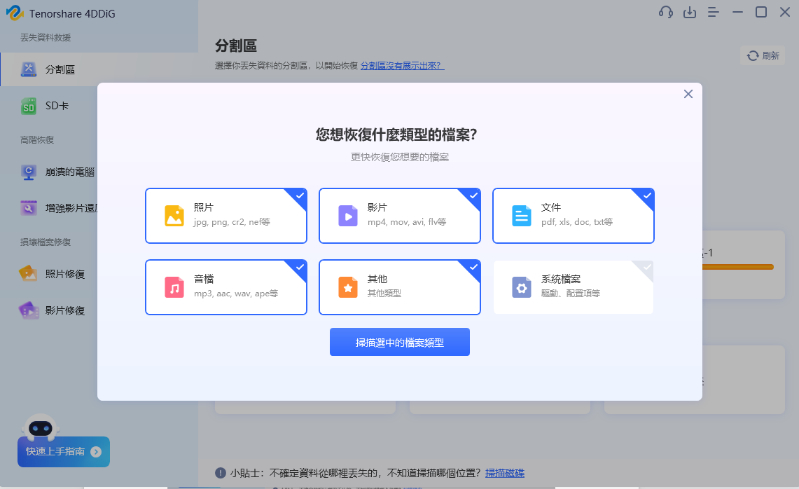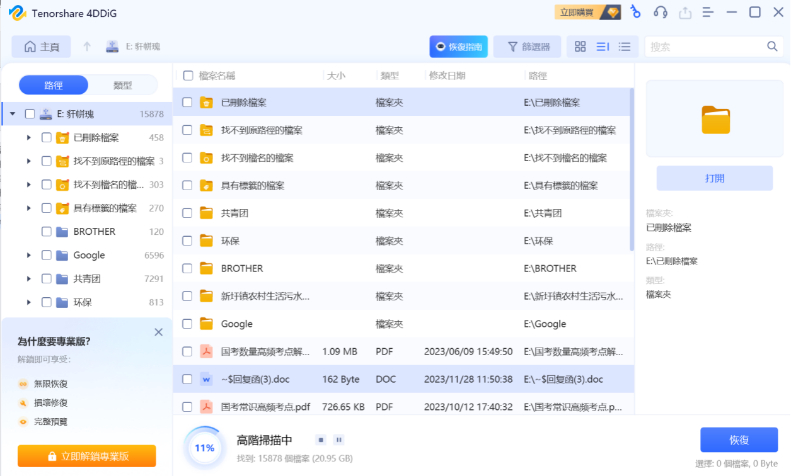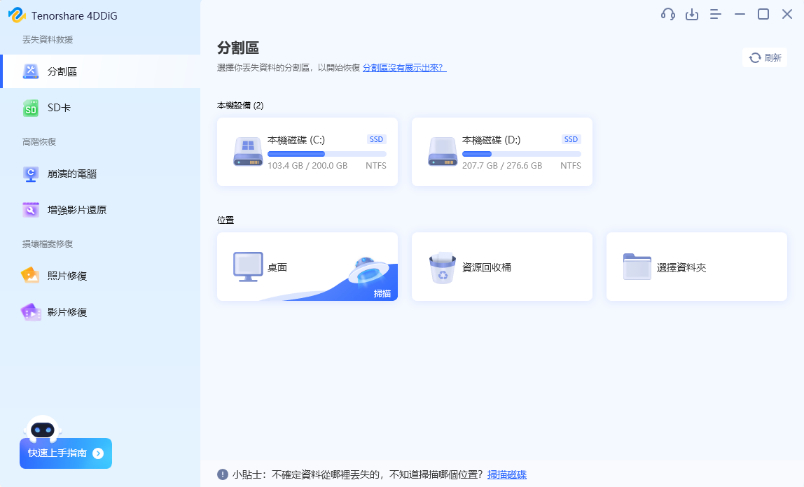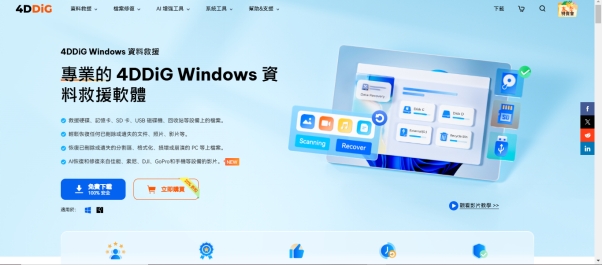當你突然你誤刪了明天開會要用到的資料,肯定會捉狂,我還能把隨身碟資料刪除救回嗎?其實呢,上面這種情況是很常見的,如果你需要刪了隨身碟檔案,是有方法將USB 刪除檔案救回的。
我們將給你提供隨身碟檔案刪除救回的指南,在家也能完成 USB 檔案救援!趕緊收藏這篇寶藏級別的 USB 隨身碟檔案還原必學的內容吧,我們介紹的這5種辦法,既有免費方法,又有簡單好用且高成功率專業程式為你助力!
Part 1 USB隨身碟刪除的檔案去哪裡了?
當您使用滑鼠右鍵、Delete鍵或者Shift + Delete快捷鍵來刪除隨身碟中的檔案時,Windows系統會彈出一個警告提示視窗,需要您確認是否永久刪除該檔案。這意味著,從隨身碟中刪除的檔案將被永久刪除,不會被放入Windows回收站中。在瞭解如何將隨身碟資料刪除救回之前,我們先來了解一下有哪些原因會導致隨身碟檔案遺失。
Part 2 隨身碟資料不見的原因有哪些?
當使用USB隨身碟時,檔案丟失的原因有很多,我們給你總結了8個常見的原因:
驅動程式故障
隨身碟驅動程式出現問題時,會導致檔案損壞或丟失。
連線問題
長時間使用後,隨身碟的USB介面如果損壞,可能導致連線問題和資料丟失。
檔案系統錯誤
當USB隨身碟連線到不同的作業系統時,可能會出現檔案系統錯誤,導致資料無法訪問。
硬體損壞
外界衝擊或碰撞可能導致隨身碟物理損壞,進而影響儲存的檔案。
斷電
在檔案傳輸過程中出現意外斷電,會導致檔案丟失或損壞。
病毒感染
某些病毒可以感染隨身碟並破壞資料,甚至將其隱藏起來。
Part 3 USB隨身碟刪除檔案救回的方法
USB屬於外接硬碟。在USB隨身碟刪除的檔案就相當於被永久刪除,不會進入資源回收筒。因此,我們無法直接從資源回收桶找到被誤刪的檔案。但是,並不是真的找不回檔案了。你仍然有機會透過我們下面介紹的的5種方法救回隨身碟資料。
方法1:透过 Tenorshare 4DDiG 隨身碟資料刪除救回【Windows & Mac】
那麼,有沒有一種簡單好用且隨身碟資料刪除救回成功率高的方法呢?推薦您使用專業資料救援軟體 Tenorshare 4DDiG 。
Tenorshare 4DDiG 資料救援軟體能夠快速掃描來檢索 USB 隨身碟內儲存空間,只需數秒內就可以掃描出USB上百個檔案,而且你還可以預覽USB內的檔案。這個軟體採用尖端復原技術來幫你救回貴重資料,2000多種檔案型別,包括照片、影片、檔案和音檔等。Tenorshare 4DDiG是一款全面的、免費下載的資料救援軟體,值得你下載來使用!
更多強大功能,不容錯過:
- 適用各種裝置,比如還原筆記型電腦/個人電腦、內接硬碟和外接硬碟、USB隨身碟、SD卡統統支援救資料。
- USB 還原範圍大:可以找回因意外刪除、格式化、丟失分割區、損毀、系統崩潰、病毒攻擊等導致的檔案遺失,隨身碟資料救援超簡單!
- 提供預覽功能:可以先確認隨身碟資料刪除救回的是否你所需再進行恢復。
- 支援 Windows 11/10/8.1/8/7和 Mac 版本。
如何使用Tenorshare 4DDiG來講隨身碟資料刪除救回?請先點選下方的按鈕下載並安裝它,再按照以下步驟操作。
將USB隨身碟連線到電腦,啟用已經安裝好的Tenorshare 4DDiG,在USB隨身碟那裡點選「掃描」按鈕。

選擇你要恢復的檔案類型,點選「掃描選中的檔案類型」按鈕。

點選「恢復」按鈕,該程式將開始對你的隨身碟進行恢復。

方法2:透過Windows File Recovery实现USB檔案還原【仅Windows】
在Windows系統中,CMD(命令提示符)是一種功能強大的工具,可以透過輸入正確的命令來修復損壞的磁碟或恢復其中的資料。
如果您想使用CMD來恢復已刪除的隨身碟檔案,微軟官方的檔案恢復工具Windows File Recovery可能是一個不錯的選擇。
它可以從各種儲存裝置(包括SSD、外部硬碟、USB隨身碟等)中恢復永久刪除的檔案。但有些缺點,這個工具的介面無法預覽的,而且只是適用於Windows 10 2004及更高版本。對大多數人來說,介面有點浮躁,不太好操作。
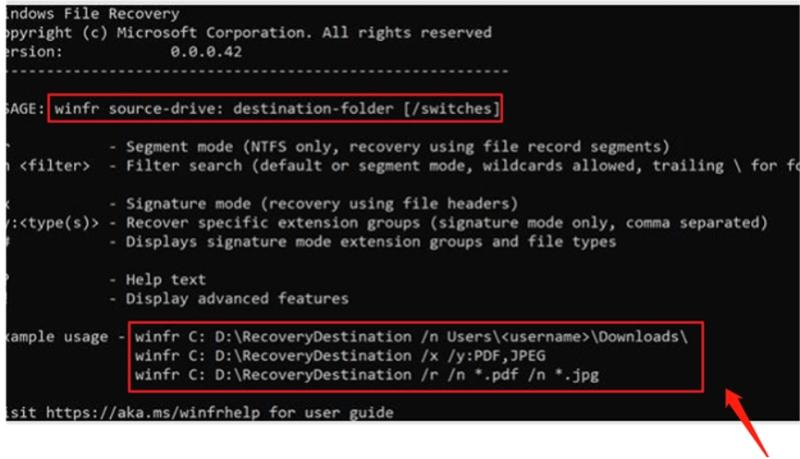
方法3:從以前的版本救回USB刪除檔案【僅Windows 】
Windows系統裡面有一個很實用的功能叫「以前的版本」,可以幫助您快速usb 刪除檔案救回,而且是隨身碟資料刪除救回免費的工具。你可以參考以下詳細作業步驟來試試:
步驟1:將隨身碟連線到電腦,並確保它被正確識別。
步驟2:在選定的資料夾上點選右鍵,右鍵點選「屬性」>「內容」>「以前的版本」。
步驟3:檢視是否與還原的版本,如果有,你就選擇「還原」啦。

方法4:從備份與還原救回USB刪除檔案【僅Windows】
除了上面提到的隨身碟資料刪除救回免費工具,Windows還有一個適用功能,是內建的備份工具「備份與還原」來幫你實現USB 刪除檔案救回。
步驟:將隨身碟連線到電腦後,點選「控制台」,找到系統及安全性,點選「備份與還原」。
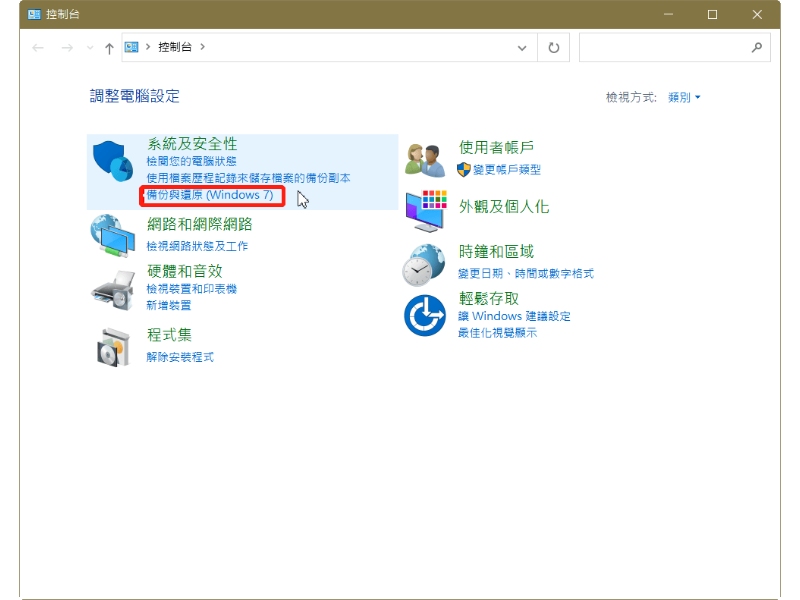
方法5:從以前的版本实现USB檔案還原【僅Windows】
Restoration是一個功能不算強大的隨身碟資料刪除救回免費工具,但它有一個重要特點:它是一個小型檔案,無需安裝,可以放在隨身碟攜帶。但是它缺乏預覽檔案內容或批次檔案恢復的功能。此外,在處理中文資料夾和檔名時,恢復出來的檔名可能與原來的不一樣,你可能找不到原檔案了。
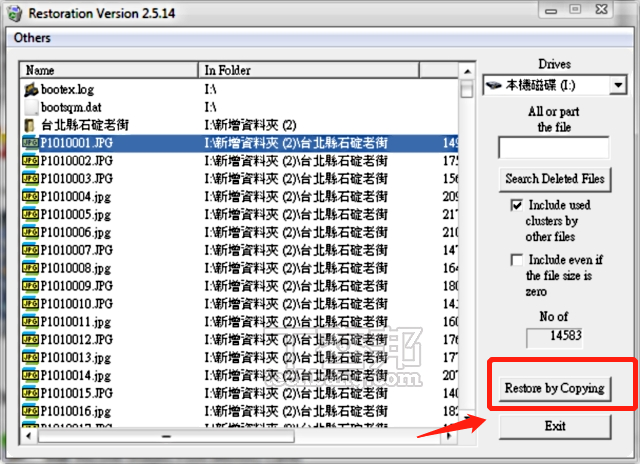
Part 4 常見問答
Q1:隨身碟格式化資料會不見嗎?
是的,如果你格式化了隨身碟,其中的資料將會被刪除並且無法被恢復。格式化是一種操作,它會在隨身碟上建立一個新的檔案系統,並清除之前存在的所有資料。因此,在格式化之前,請務必備份您在隨身碟中儲存的重要資料,以免遺失。
Q2:格式化可以救回來嗎?
格式化後資料救回,可行嗎? 可以的,我們推薦USB 救援軟體Tenorshare 4DDiG。這款 USB 隨身碟檔案救援工具採用用尖端復原技術,已幫助很多使用者成功救回隨身碟刪除檔案。
Q3:如何避免 USB 隨身碟檔案不見?
- 定期備份:定期將USB隨身碟中的檔案備份到其他儲存裝置,如硬碟驅動器、雲端儲存或備用USB隨身碟上。
- 更新防病毒軟體:確保您的計算機上安裝了最新版本的防病毒軟體,並定期進行系統掃描,以防止病毒或惡意軟體感染USB隨身碟。
- 格式化前備份:在對USB隨身碟進行格式化之前,請確保已經備份了其中的重要資料,以免格式化後無法恢復。
結語
希望以上5種方法能夠幫助您實現USB 刪除檔案救回的問題。除了提供5種解決方案,我們也給你提供避免USB檔案不見的技巧。如果遇到隨身碟資料被刪除,可以參考我們提供的辦法來解決。趕緊試試吧!